ഉള്ളടക്ക പട്ടിക
സാഹചര്യങ്ങളെ ആശ്രയിച്ച്, നിങ്ങൾ ഒരു ഡ്രോപ്പ്-ഡൗൺ ലിസ്റ്റിൽ ഒന്നിലധികം മൂല്യങ്ങൾ തിരഞ്ഞെടുക്കേണ്ടതായി വന്നേക്കാം. ഈ ട്യൂട്ടോറിയലിൽ, ഒരു ഡ്രോപ്പ്-ഡൗൺ ലിസ്റ്റിൽ എങ്ങനെ ഒന്നിലധികം തിരഞ്ഞെടുപ്പ് നടത്താമെന്ന് ഞങ്ങൾ നിങ്ങളെ കാണിക്കാൻ പോകുന്നു. ഈ സെഷനു വേണ്ടി, ഞങ്ങൾ Excel 2019 ഉപയോഗിക്കുന്നു, നിങ്ങൾക്ക് ഇഷ്ടപ്പെട്ട പതിപ്പ് ഉപയോഗിക്കാൻ മടിക്കേണ്ടതില്ല.
സെഷനിലേക്ക് കടക്കുന്നതിന് മുമ്പ്, ഞങ്ങളുടെ ഉദാഹരണങ്ങളുടെ അടിസ്ഥാനമായ ഡാറ്റാസെറ്റിനെക്കുറിച്ച് നമുക്ക് പരിചയപ്പെടാം.

ഇവിടെ നമുക്ക് നിരവധി സ്റ്റേഷനറി ഘടകങ്ങൾ ഉണ്ട്, ഇവ ഉപയോഗിച്ച് ഞങ്ങൾ ഒരു ഡ്രോപ്പ്-ഡൗൺ ലിസ്റ്റ് സൃഷ്ടിക്കുകയും അവിടെ ഒന്നിലധികം ഇനങ്ങൾ തിരഞ്ഞെടുക്കുകയും ചെയ്യും.
കാര്യങ്ങൾ നേരെയാക്കാനുള്ള ഒരു ലളിതമായ ഡാറ്റാസെറ്റ് ആണെന്നത് ശ്രദ്ധിക്കുക. . ഒരു പ്രായോഗിക സാഹചര്യത്തിൽ, നിങ്ങൾക്ക് വളരെ വലുതും സങ്കീർണ്ണവുമായ ഡാറ്റാസെറ്റ് നേരിടേണ്ടി വന്നേക്കാം.
പ്രാക്ടീസ് വർക്ക്ബുക്ക്
താഴെയുള്ള ലിങ്കിൽ നിന്ന് പ്രാക്ടീസ് വർക്ക്ബുക്ക് ഡൗൺലോഡ് ചെയ്യാൻ നിങ്ങൾക്ക് സ്വാഗതം.
ഡ്രോപ്പ് ഡൗൺ ലിസ്റ്റിൽ നിന്ന് ഒന്നിലധികം തിരഞ്ഞെടുക്കൽ നടത്തുക ഞങ്ങളുടെ സ്റ്റേഷനറികൾ. നമുക്ക് അത് വേഗത്തിൽ സൃഷ്ടിക്കാം. ഒരു ഡ്രോപ്പ്-ഡൗൺ ലിസ്റ്റ് നിർമ്മിക്കുന്നതിനെക്കുറിച്ചുള്ള ലേഖനം സന്ദർശിക്കാൻ മടിക്കേണ്ട.
ഡാറ്റ മൂല്യനിർണ്ണയം ഡയലോഗ് ബോക്സിൽ LIST ഡാറ്റ തരം തിരഞ്ഞെടുത്ത് തിരുകുക ഇനങ്ങളുടെ സെൽ ശ്രേണി.

B4:B11 എന്നത് സ്റ്റേഷനറി ഘടകങ്ങൾ ഉൾക്കൊള്ളുന്ന ശ്രേണിയാണ്. ഇപ്പോൾ നിങ്ങൾ ഡ്രോപ്പ്-ഡൗൺ ലിസ്റ്റ് കണ്ടെത്തും.

കൂടുതൽ വായിക്കുക: Excel ഡ്രോപ്പ് ഡൗൺ ലിസ്റ്റ് തിരഞ്ഞെടുക്കലിനെ ആശ്രയിച്ച്
1. തിരഞ്ഞെടുക്കുകഒന്നിലധികം ഇനങ്ങൾ (ഡ്യൂപ്ലിക്കേറ്റ് തിരഞ്ഞെടുക്കൽ അനുവദിക്കുന്നു)
ഒരു പരമ്പരാഗത ഡ്രോപ്പ്-ഡൗൺ ലിസ്റ്റ് എല്ലായ്പ്പോഴും ഒരു ഇനം തിരഞ്ഞെടുക്കുന്നു. ഇവിടെ നിങ്ങൾക്ക് കാണാം, ഞങ്ങൾ ലിസ്റ്റിൽ നിന്ന് പെൻ തിരഞ്ഞെടുത്തു (ചുവടെയുള്ള ചിത്രം).

ഇനി, മറ്റൊരു ഇനം തിരഞ്ഞെടുത്താൽ, <7 എന്ന് പറയാം>പെൻസിൽ

അപ്പോൾ അത് മുമ്പത്തെ മൂല്യത്തെ മാറ്റിസ്ഥാപിക്കും. പെൻസിൽ മാത്രം തിരഞ്ഞെടുത്തതായി തുടരും.
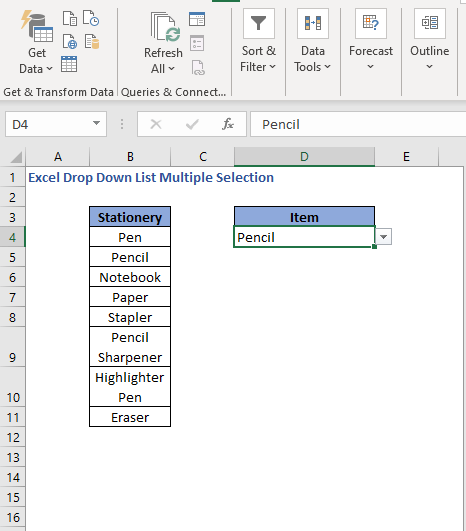
ഒന്നിലധികം ഇനങ്ങൾ തിരഞ്ഞെടുക്കാൻ, ഞങ്ങൾ VBA കോഡ് ഉപയോഗിക്കേണ്ടതുണ്ട്. ആപ്ലിക്കേഷനുകൾക്കായുള്ള മൈക്രോസോഫ്റ്റ് വിഷ്വൽ ബേസിക് വിൻഡോ തുറക്കുക (അത് തുറക്കാൻ ALT + F11 അമർത്തുക).
ഇനി നിങ്ങൾ തിരഞ്ഞെടുക്കേണ്ട വർക്ക്ഷീറ്റിന്റെ പേരിലോ നമ്പറിലോ ഡബിൾ ക്ലിക്ക് ചെയ്യുക. ഡ്രോപ്പ്-ഡൗൺ ലിസ്റ്റിലെ ഒന്നിലധികം ഇനങ്ങൾ. ആ പ്രത്യേക ഷീറ്റിന്റെ കോഡ് വിൻഡോ നിങ്ങൾ കണ്ടെത്തും.
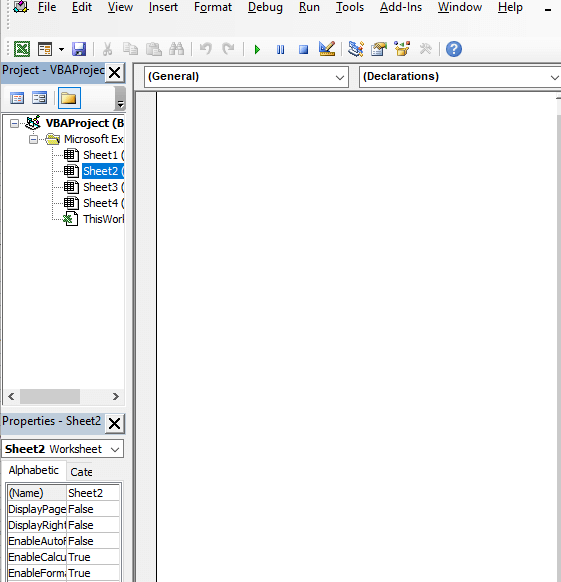
ഇവിടെ, ഞങ്ങളുടെ വർക്ക്ബുക്കിൽ ഷീറ്റ്2 എന്നതിന്റെ കോഡ് വിൻഡോയുണ്ട് (ഞങ്ങൾക്ക് ഡ്രോപ്പ്-ഡൗൺ ഉണ്ട് ഈ ഷീറ്റിലെ ലിസ്റ്റ്).
കോഡ് വിൻഡോ തുറന്ന് കഴിഞ്ഞാൽ, ഇനിപ്പറയുന്ന കോഡ് അവിടെ ചേർക്കുക
6400
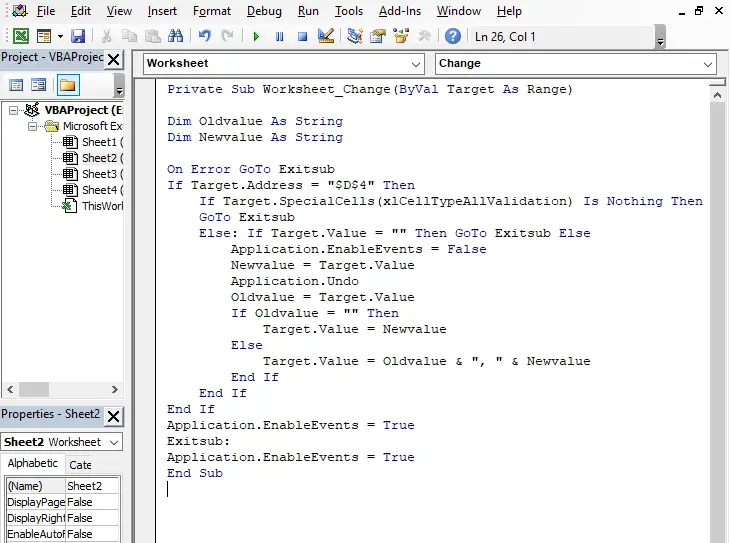
കോഡ് സംരക്ഷിക്കുക, ഇപ്പോൾ മൂല്യങ്ങൾ തിരഞ്ഞെടുക്കാൻ ശ്രമിക്കുക ഡ്രോപ്പ്-ഡൗൺ ലിസ്റ്റിൽ.
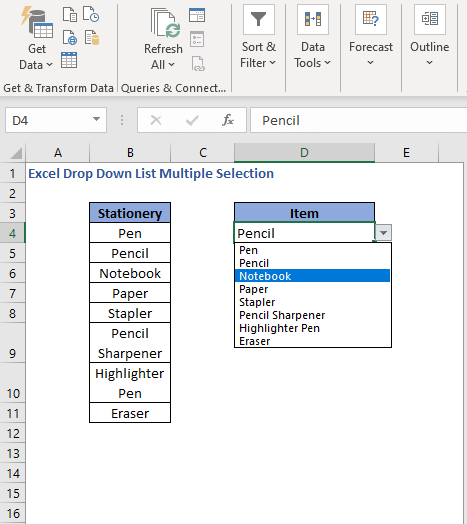
പെൻസിൽ തിരഞ്ഞെടുത്ത ശേഷം, ഞങ്ങൾ മറ്റൊരു ഇനം നോട്ട്ബുക്ക് തിരഞ്ഞെടുക്കാൻ പോകുന്നു. നിങ്ങൾക്ക് കാണാൻ കഴിയും, ഞങ്ങൾ രണ്ട് ഇനങ്ങളും കണ്ടെത്തി (ചുവടെയുള്ള ചിത്രം).

ഈ കോഡ് തിരഞ്ഞെടുക്കൽ ആവർത്തിക്കാൻ ഞങ്ങളെ അനുവദിക്കും. പെൻസിൽ വീണ്ടും തിരഞ്ഞെടുത്താൽ,

ഇനം വീണ്ടും സെലക്ഷൻ ബോക്സിൽ കാണും.
 1>
1>
കോഡ് വിശദീകരണം
ഞങ്ങൾ രണ്ട് സ്ട്രിംഗുകൾ പ്രഖ്യാപിച്ചു പഴയ മൂല്യം ഒപ്പം പുതിയ മൂല്യം .
ഞങ്ങൾ D4 സെല്ലിൽ ഡ്രോപ്പ്-ഡൗൺ ലിസ്റ്റ് ഉണ്ടാക്കിയതായി നിങ്ങൾക്ക് കാണാം, അതുകൊണ്ടാണ് ഞങ്ങളുടെ ടാർഗെറ്റ് വിലാസം D4 . കൂടാതെ, സെൽ ഡാറ്റ മൂല്യനിർണ്ണയം ഉപയോഗിക്കുന്നുണ്ടോ അതോ Target.SpecialCells ഉപയോഗിക്കുന്നുണ്ടോ എന്ന് ഞങ്ങൾ വീണ്ടും പരിശോധിച്ചു.
ഒരു മൂല്യം തിരഞ്ഞെടുത്തുകഴിഞ്ഞാൽ, ഞങ്ങൾ ഇവന്റുകൾ ( Application.EnableEvents = False ) ഓഫാക്കി, അതിനാൽ മാറ്റങ്ങൾ വരുത്തരുത്' t ഇവന്റ് വീണ്ടും ട്രിഗർ ചെയ്യുക. തുടർന്ന് തിരഞ്ഞെടുത്ത ഇനം പുതിയ മൂല്യം എന്നതിലേക്ക് സംഭരിച്ചു.
മാറ്റം പൂർവാവസ്ഥയിലാക്കിയ ശേഷം, ഞങ്ങൾ മൂല്യം പഴയ മൂല്യം ആയി സജ്ജമാക്കി. തുടർന്ന് Oldvalue ശൂന്യമാണോ അല്ലയോ എന്ന് പരിശോധിക്കുക. ശൂന്യമാണെങ്കിൽ (ഒരു മൂല്യം മാത്രമേ തിരഞ്ഞെടുത്തിട്ടുള്ളൂ എന്നർത്ഥം), തുടർന്ന് പുതിയ മൂല്യം തിരികെ നൽകുക. അല്ലെങ്കിൽ, പഴയ മൂല്യം , പുതിയ മൂല്യം എന്നിവ സംയോജിപ്പിക്കുക.
ഇവന്റ് പുനഃസജ്ജമാക്കുന്നത് അവസാനിപ്പിക്കുന്നതിന് മുമ്പ്, ആവശ്യമെങ്കിൽ നമുക്ക് മാറ്റാനാകും.
കൂടുതൽ വായിക്കുക: ഒന്നിലധികം ആശ്രിത ഡ്രോപ്പ്-ഡൗൺ ലിസ്റ്റ് Excel VBA
2. ഡ്രോപ്പ് ഡൗൺ ലിസ്റ്റിൽ നിന്ന് ഒന്നിലധികം ഇനങ്ങൾ തിരഞ്ഞെടുക്കുക (അതുല്യമായ തിരഞ്ഞെടുപ്പ് മാത്രം)
മുമ്പത്തെ വിഭാഗത്തിൽ , ആവർത്തനം അനുവദിച്ചിട്ടുള്ള ഒന്നിലധികം തിരഞ്ഞെടുപ്പുകൾ ഞങ്ങൾ കണ്ടു. നിങ്ങൾക്ക് അത് ആവശ്യമില്ലെങ്കിൽ, ഈ വിഭാഗം പിന്തുടരുക.
സൗകര്യാർത്ഥം, ഈ പ്രകടനത്തിനായി ഞങ്ങൾ ഒരു പ്രത്യേക ഷീറ്റ് ഉപയോഗിച്ചു. ഇത്തവണ ഞങ്ങൾ ഷീറ്റ് 3 ലാണ്. ഈ ഷീറ്റിന്റെ കോഡ് വിൻഡോയിൽ ഇനിപ്പറയുന്ന കോഡ് എഴുതുക.
4819

മുമ്പത്തെ കോഡുമായി താരതമ്യം ചെയ്യുമ്പോൾ എന്തെങ്കിലും വ്യത്യാസമുണ്ടോ! സൂക്ഷ്മമായി നോക്കൂ, നിങ്ങൾക്ക് ചെറിയ വ്യത്യാസം കണ്ടെത്താൻ കഴിയും.
ഇവിടെ ഞങ്ങൾ ഒരു VBA എന്ന ഫംഗ്ഷൻ ഉപയോഗിച്ചു. INSTR . INSTR ഫംഗ്ഷൻ ഒരു സ്ട്രിംഗിലെ ഒരു സബ്സ്ട്രിംഗിന്റെ ആദ്യ സംഭവത്തിന്റെ സ്ഥാനം നൽകുന്നു. കൂടുതൽ വിവരങ്ങൾക്ക് ഈ INSTR ലേഖനം സന്ദർശിക്കുക.
InStr(1, Oldvalue, Newvalue) = 0 ഉപയോഗിച്ച് ഈ ലോജിക്കൽ പ്രവർത്തനം ഉപയോഗിച്ച്, മൂല്യങ്ങൾ കണ്ടെത്തിയോ ഇല്ലയോ എന്ന് ഞങ്ങൾ പരിശോധിച്ചു. ലോജിക്കൽ ഓപ്പറേഷൻ TRUE (നേരത്തെ കണ്ടെത്തിയില്ല) നൽകുകയാണെങ്കിൽ, അത് ഇനം തിരഞ്ഞെടുത്ത് മുമ്പത്തെ മൂല്യവുമായി സംയോജിപ്പിക്കാൻ അനുവദിക്കുന്നു.
കോഡ് സംരക്ഷിച്ച് ഇപ്പോൾ തന്നെ ഉള്ള ഒരു ഇനം തിരഞ്ഞെടുക്കാൻ ശ്രമിക്കുക. തിരഞ്ഞെടുത്തു.

ഇവിടെ ഞങ്ങൾ ഇതിനകം പെൻസിൽ തിരഞ്ഞെടുത്തു, അത് വീണ്ടും തിരഞ്ഞെടുക്കണമെങ്കിൽ, ഞങ്ങൾക്ക് കഴിയില്ല. ഇത് ഡ്യൂപ്ലിക്കേറ്റ് മൂല്യങ്ങൾ അനുവദിക്കുന്നില്ല.
കൂടുതൽ വായിക്കുക: എക്സെൽ ലെ മറ്റൊരു ഷീറ്റിൽ നിന്ന് ഒരു ഡ്രോപ്പ് ഡൗൺ ലിസ്റ്റ് എങ്ങനെ സൃഷ്ടിക്കാം
3. തിരഞ്ഞെടുക്കുക ന്യൂലൈനിലെ ഇനങ്ങൾ
ഇതുവരെ, ഇനങ്ങൾ കോമയാൽ വേർതിരിക്കുന്നതായി ഞങ്ങൾ കണ്ടെത്തി. ഈ വിഭാഗത്തിൽ, തിരഞ്ഞെടുത്ത ഇനങ്ങൾ ഞങ്ങൾ പുതിയ ലൈനുകളിൽ ക്രമീകരിക്കും.
ലാളിത്യത്തിനായി, ഞങ്ങൾ കുറച്ച് സെല്ലുകളെ D4 സെല്ലുമായി ലയിപ്പിക്കുകയാണ്. അത് ചെയ്യുന്നതിന്, നിങ്ങൾ ലയിപ്പിക്കാൻ ആഗ്രഹിക്കുന്ന സെല്ലുകൾ തിരഞ്ഞെടുത്ത് ലയിപ്പിക്കുക & ഹോം ടാബിന്റെ അലൈൻമെന്റ് വിഭാഗത്തിൽ നിന്ന് മദ്ധ്യത്തിലേക്ക്.

സെല്ലിന് കൂടുതൽ ഉയരം ലഭിക്കും.
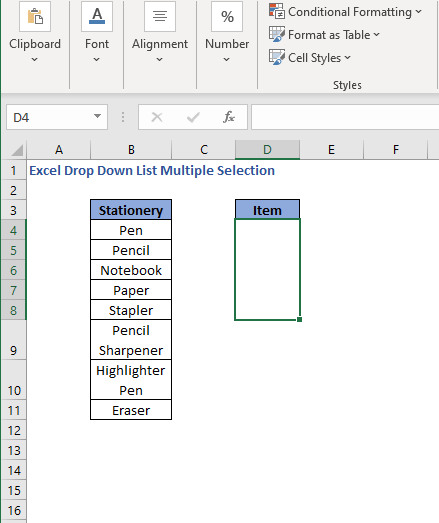
ഇനി, ന്യൂലൈനിലൂടെ ഇനങ്ങൾ വേർതിരിക്കുന്നതിനുള്ള കോഡ് നോക്കാം. ഇനിപ്പറയുന്ന കോഡ് ഉപയോഗിക്കുക
3225

മുമ്പത്തെ കോഡിൽ നിന്നുള്ള ഒരേയൊരു വ്യത്യാസം, ഇത്തവണ ഞങ്ങൾ vbNewLine OldValue നും ഇടയ്ക്കും ഉപയോഗിച്ചു എന്നതാണ് NewValue .
vbNewLine ഇനങ്ങൾക്കിടയിൽ ഒരു പുതിയ ലൈൻ നൽകുന്നു.
ഇനി ഇനങ്ങൾ തിരഞ്ഞെടുക്കുക.
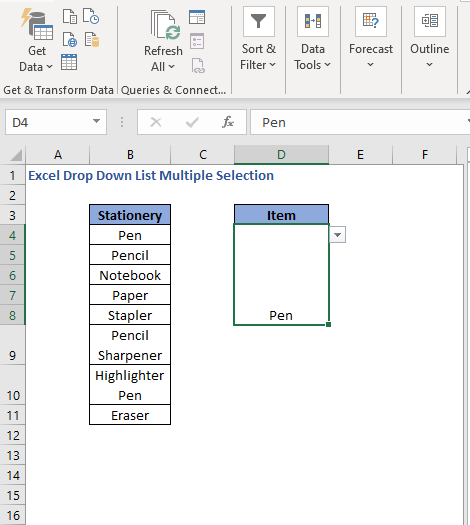
മുകളിലുള്ള ചിത്രത്തിൽ കാണിക്കുന്ന പെൻ ഞങ്ങൾ ഒരു ഇനം തിരഞ്ഞെടുക്കുന്നു. ഇപ്പോൾ മറ്റൊരു ഘടകം തിരഞ്ഞെടുക്കുക.
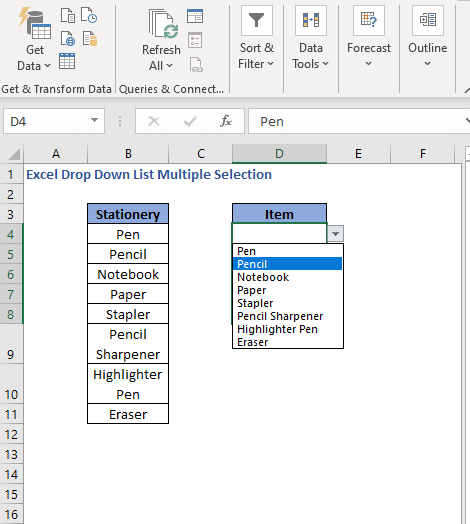
രണ്ട് ഇനങ്ങളും വ്യത്യസ്ത വരികളിലാണെന്ന് നിങ്ങൾ കണ്ടെത്തും.
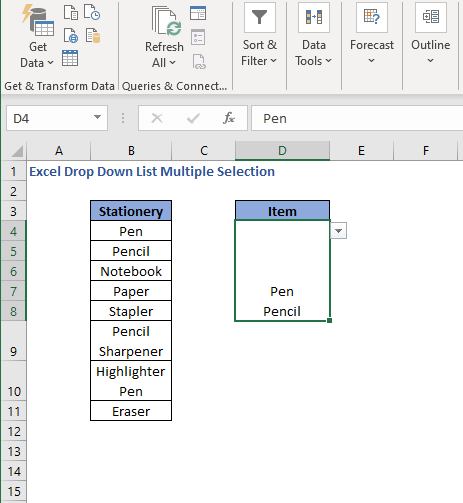
ഇവിടെ നമുക്ക് രണ്ട് ഉണ്ട് മൂല്യങ്ങൾ, രണ്ട് വ്യത്യസ്ത വരികളിലാണ്. മറ്റൊരു മൂല്യം തിരഞ്ഞെടുക്കുന്നത് അത് മറ്റൊരു വരിയിലേക്ക് ചേർക്കും. ഓരോ മൂല്യവും ഒരു പുതിയ വരിയിലായിരിക്കും.
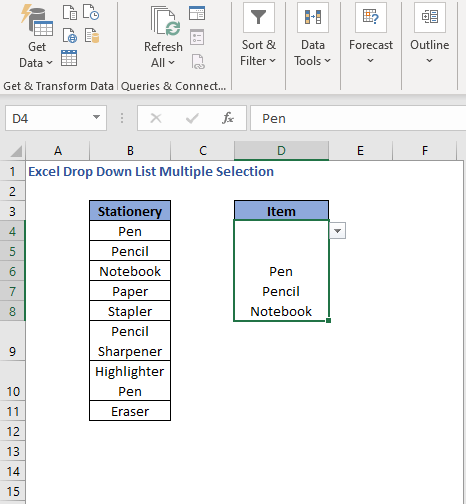
ഇനങ്ങളെ വേർതിരിക്കുന്നതിന് മറ്റൊരു ഡിലിമിറ്റർ വേണമെങ്കിൽ vbNewline<10-ന് പകരം ഇരട്ട ഉദ്ധരണികൾക്കുള്ളിൽ അത് ഉപയോഗിക്കുക എന്നത് ശ്രദ്ധിക്കുക>.
ഉപസംഹാരം
ഇന്നത്തേയ്ക്ക് അത്രമാത്രം. ഒരു ഡ്രോപ്പ്-ഡൗൺ ലിസ്റ്റിൽ ഒന്നിലധികം തിരഞ്ഞെടുക്കലുകൾ നടത്താൻ ഞങ്ങൾ നിരവധി സമീപനങ്ങൾ ലിസ്റ്റ് ചെയ്തിട്ടുണ്ട്. നിങ്ങൾക്ക് ഇത് സഹായകരമാകുമെന്ന് പ്രതീക്ഷിക്കുന്നു. എന്തെങ്കിലും മനസ്സിലാക്കാൻ ബുദ്ധിമുട്ട് തോന്നുന്നുവെങ്കിൽ അഭിപ്രായം പറയാൻ മടിക്കേണ്ടതില്ല. ഇവിടെ നഷ്ടമായ മറ്റേതെങ്കിലും രീതികൾ ഞങ്ങളെ അറിയിക്കുക.

